Содержание
В Microsoft Store продаются как цифровые, так и физические товары, в зависимости от того, где вы живете. Хотя покупать приложения и игровые контроллеры легко, пользователи часто не понимают, как запросить возврат средств за приобретенный товар в Microsoft Store. В этом руководстве мы объясним, как запросить возврат средств, как отследить ваш запрос на возврат средств, а также как отменить подписки, такие как Office 365, в Microsoft Store в Windows 10 и 11.
Условия продажи Microsoft Store: версия TLDR
Приложения и игры – это цифровые элементы, которые вы загружаете на свои компьютеры с Windows 10 и 11. Таким образом, существуют некоторые правила, которые вам необходимо знать, прежде чем вы сможете запросить возврат средств.
- Отдельные товары, входящие в комплект, возврату не подлежат.
- В игры и приложения нельзя играть/использовать более двух часов во всех учетных записях.
- Вы должны подождать один день и запустить игру хотя бы один раз, прежде чем требовать возмещения. Это делается для того, чтобы убедиться, что вы действительно попробовали продукт один раз, прежде чем возвращать его.
- Возврат средств должен быть инициирован в течение 14 дней со дня покупки. Первоначальные расходы на доставку и обработку могут быть вычтены из возвращаемой суммы.
- Возврат средств возможен только за приложения и игры, приобретенные в Microsoft Store. Например, вы не можете купить игру в Steam и вернуть ее в Microsoft Store.
- Возврат средств может занять до 7 дней и возвращается к исходному способу оплаты.
- Продукты, изготовленные по индивидуальному заказу или персонализированные, а также оперативная память, подарочные карты и товары, распродажи, возврату не подлежат.
- Загружаемый контент, например фильмы или телешоу, книги, сезонный абонемент и дополнения, возврату не подлежит.
Подробнее о Условия продажи Microsoft Store можно прочитать. Возможно, со временем они обновили его.
Запросить возврат средств за приложения и игры из Microsoft Store
Приложение Microsoft Store на Windows 10 и 11 нельзя использовать для инициирования возврата средств. Для этого вам необходимо посетить страницу истории Xbox.
1. Перейдите к своему Страница Microsoft «Выставление счетов и заказы» . Здесь вы увидите список всех купленных вами приложений и игр.
2. Найдите товар, за который хотите вернуть деньги. Нажмите Запросить возврат справа от продукта. Введите причину возврата товара. Проверьте информацию и нажмите Далее.
3. Проверьте правильность данных запроса и нажмите Отправить.
Примечание. Если вы видите желтый значок рядом с запросом на возврат средств, это означает, что ваш запрос может быть одобрен, а может и не быть одобрен. Если это видно, оставьте комментарий, который лучше всего объяснит вашу ситуацию, чтобы повысить ваши шансы на возврат средств из Microsoft Store.
Запросить возврат средств за оборудование Microsoft Store
Microsoft также продает в своем магазине физические продукты, такие как контроллеры Xbox, оперативная память, Xbox, Surface и т. д. Вы также можете потребовать возмещение за них.
1. Перейдите к Страница истории заказов и выставления счетов Microsoft . Вы увидите список всего аппаратного и физического оборудования, которое вы уже заказали. Нажмите кнопку Запросить возврат рядом с товаром, за который вы хотите вернуть деньги.
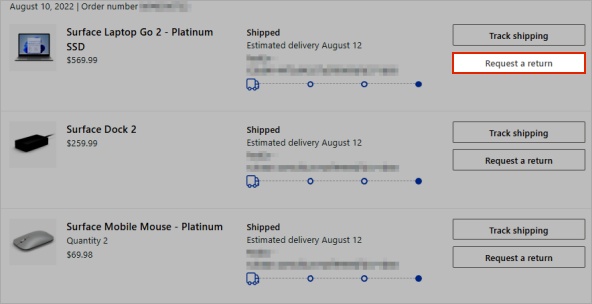
2. Введите причину возврата продукта и следуйте инструкциям на экране. Нажмите Начать возврат.
3. Microsoft теперь выдаст вам накладную с предоплаченной доставкой для возврата. Держите его при себе, пока его не попросит курьер.
Отмена/возврат подписки Microsoft Store
Действия различаются в зависимости от того, на что вы подписаны. Если вам подписался на Microsoft 365 , вы можете отменить подписку самостоятельно или воспользоваться помощью адвоката. Перейдите по ссылке выше, чтобы найти ссылки для онлайн-чата с защитниками интересов в зависимости от того, где вы живете. Он запросит некоторые данные учетной записи, поэтому держите их наготове. Вы также можете запросить обратный звонок, но пока это доступно только на английском языке.
Если у вас есть подписка на Xbox, процесс — это просто.
1. Перейдите на страницу Страница «Все подписки Microsoft» и войдите в свою учетную запись Microsoft.
2. Нажмите Управление рядом с услугой или подпиской, которую вы хотите отменить.
3. Нажмите кнопку Отменить подписку или Обновить или отменить внизу.
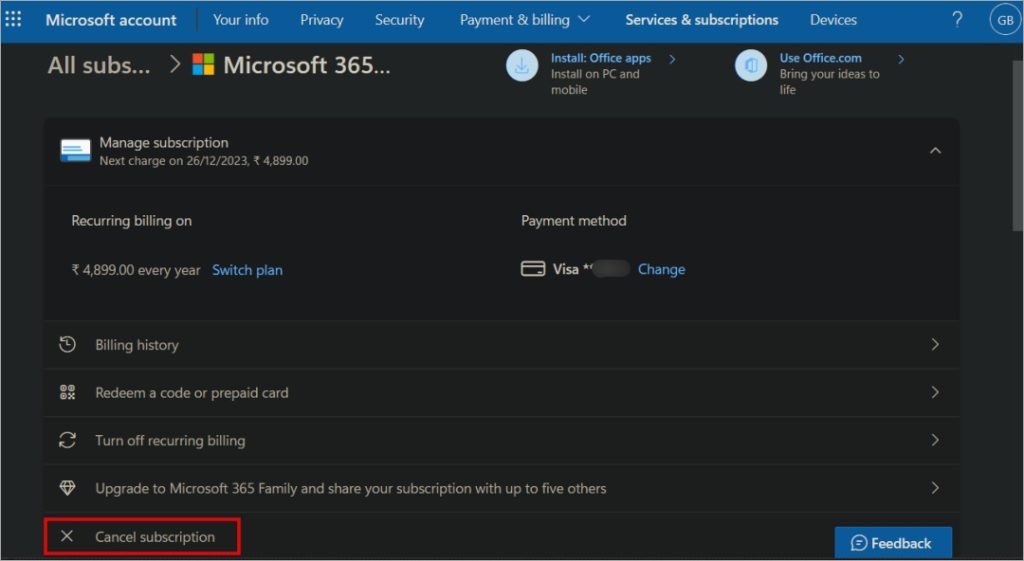
4. После этого следуйте инструкциям на экране.
Примечание 1. В зависимости от продолжительности вашей подписки и вашего местоположения вы можете иметь право на пропорциональное возмещение. Например, если вы заплатили за весь год вперед, вы можете получить возмещение.
Примечание 2. Если вместо параметра Управление вы видите Включить регулярное выставление счетов, это означает, что подписка уже отменена и будет прекращена. по истечении срока действия.
Отслеживать статус возврата средств в Microsoft Store
После подачи запроса на возврат средств вам больше ничего делать не нужно. Однако если вы хотите отслеживать статус возврата продуктов Microsoft Store , вы можете сделать это легко.
Вернитесь на страницу истории заказов Xbox на страницах аппаратное обеспечение и игры и приложение соответственно и найдите продукт, возврат средств за который вы запросили. Он должен содержать новую опцию под названием «Статус возврата» или «Статус возврата». Нажмите на него, чтобы отслеживать.
Один магазин, чтобы управлять всеми
Microsoft Store довольно хорош, но его еще нет. Многие пользователи предпочитают Пар для своих игровых нужд. А такие продукты, как Surface и Xbox или контроллеры Xbox, доступны для продажи в нескольких странах за пределами США. Надеемся, что в ближайшие годы ситуация изменится.
Кстати, знаете ли вы, что можете изменить место загрузки Microsoft Store найти контент, недоступный в вашем регионе? Ага. Узнайте, как это сделать.
